Підтримка прямого спілкування в чаті - це все ще один з найкращих способів спілкування компаній зі своїми клієнтами, особливо коли чат-боти не в змозі відповісти або вирішити певні питання чи команди.
ChatCompose включає компонент підтримки чату в реальному часі, який повідомляє вас, коли користувач просить спілкуватися з людиною, і дозволяє вам відповідати на них безпосередньо за допомогою панелі адміністратора.
Після реєстрації в ChatCompose, у вас є можливість включити чат в реальному часі за допомогою декількох клацань на панелі.
Перейдіть до Live Chat> Підтримка. Там ви знайдете поле для спілкування в прямому ефірі з користувачами. Увімкніть Чат, встановивши в кутку опцію "УВІМКНЕНО".

Після цього ви зможете спілкуватися зі своїми клієнтами наживо.
ПРИМІТКА . Не забудьте відключити чат, коли ви недоступні. Вам потрібно лише знову натиснути на "ON", щоб перейти до "OFF". Коли вас немає в наявності, чатбот несе відповідальність за відповіді на будь-які запитання.
Chat Compose працює з компонентами, функцією яких є підвищення функціональності вашого чату. Компонент для використання прямого чату називається LiveChat а ідентифікатор називається "humansupport" .
У вас є кілька варіантів, щоб реалізувати чат в реальному часі на вашому сайті, а саме:
Ви можете призначити живий чат як початковий компонент, тобто перше, що побачить користувач, коли натисне на ваш чат.
Перейдіть до "Налаштування"> "Загальне" та в полі "Початковий компонент бота" виберіть компонент "humansupport" .
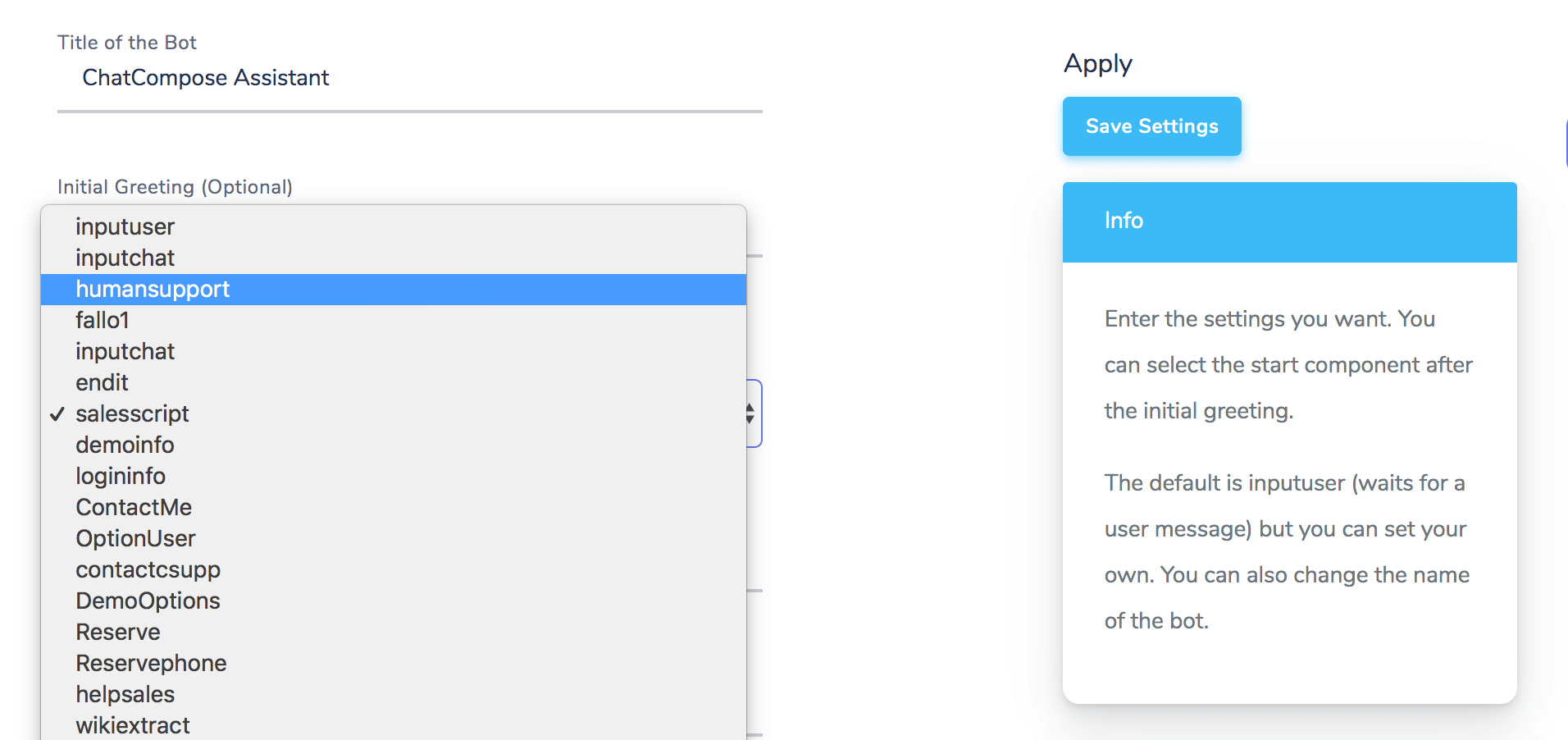
Збережіть свої зміни. Відтепер усі ваші користувачі вашого чату будуть перенаправлені на підтримку чату в реальному часі.
ChatCompose дозволяє призначити різні компоненти, сценарії та функціональні можливості певним сторінкам вашого сайту.
Якщо на вашому веб-сайті є розділ підтримки або обслуговування клієнтів, ви можете призначити чат в реальному часі лише для роботи на цій сторінці.
Перейдіть до Налаштування> Сторінки. У цьому розділі ви можете створювати, змінювати та видаляти різні конфігурації для окремих сторінок.
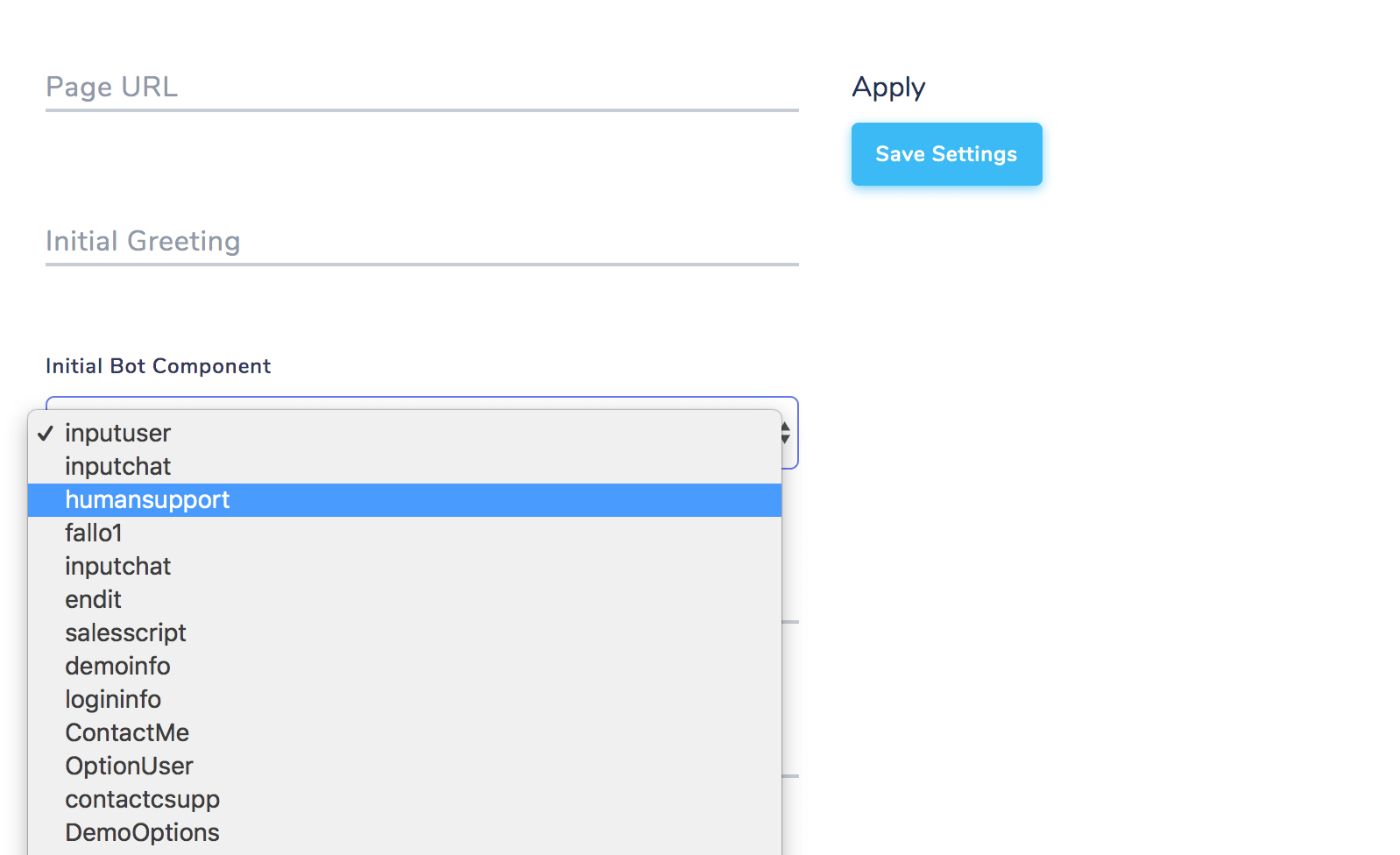
Натисніть «Створити нове» та заповніть форму. Не забудьте написати повну URL-адресу своєї сторінки підтримки у розділі "URL-адреса сторінки". Заповніть решту полів і збережіть.
Ви також можете призначити функцію чату в реальному часі як відповідь на питання. Наприклад, якщо ваш користувач вводить "Я хотів би поговорити з ким-небудь" або "Я хочу поговорити з командою підтримки", бот може перенаправити їх на параметр чату в прямому ефірі.
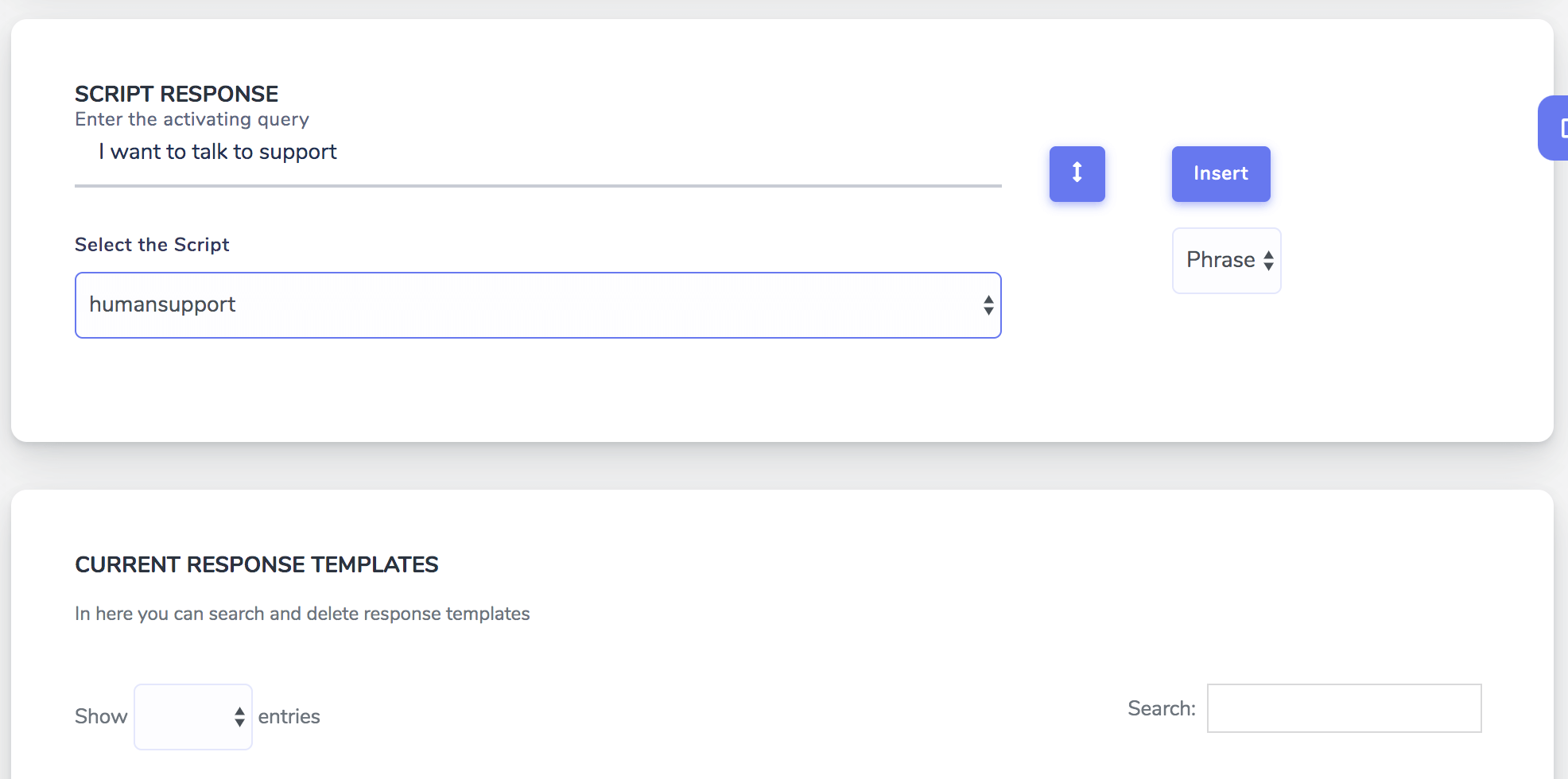
Chat Compose дозволяє створювати сценарії з компонентів, ви можете перевірити тут посібник для створення скриптів.
Ви можете розмістити функцію чату в прямому ефірі як частину сценарію або як варіант, залежно від того, що ви хочете запропонувати.
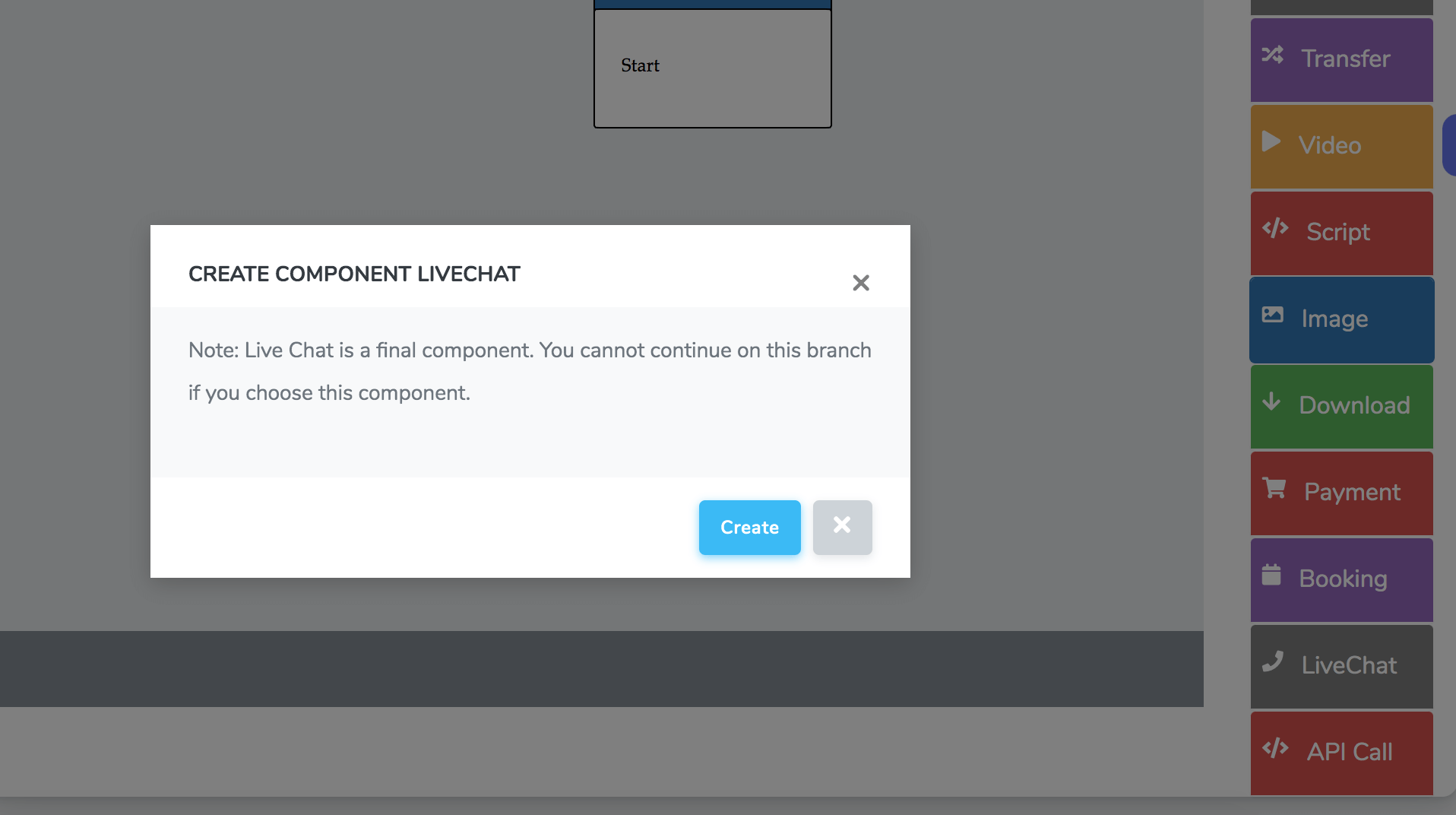
Наприклад, ви можете розмістити прямий чат після фільтрації та кваліфікації потенційних клієнтів. Таким чином ви б відповідали лише тим клієнтам, з якими у вас більше шансів здійснити продаж.
Ви отримаєте електронний лист щоразу, коли хтось попросить поговорити з підтримкою. Вам потрібно лише перейти до розділу "Чат в реальному часі"> "Підтримка". Тут з’являться живі повідомлення ваших клієнтів.

Бізнес-план може запропонувати підтримку на вашому веб-чаті. План Premium може запропонувати підтримку чату в прямому ефірі на наступних каналах:
